Управление параметрами реестра агента
В этом разделе описаны параметры реестра, которые можно задать для управления поведением обработки среды выполнения агента подготовки Microsoft Entra.
Настройка времени ожидания подключения LDAP
При выполнении операций LDAP для настроенных контроллеров домена Active Directory агент подготовки по умолчанию использует значение времени ожидания подключения в 30 секунд. Если вашему контроллеру домена требуется больше времени для ответа, в файле журнала агента может появиться следующее сообщение об ошибке:
System.DirectoryServices.Protocols.LdapException: The operation was aborted because the client side timeout limit was exceeded.
Операции поиска LDAP могут занимать больше времени, если атрибут поиска не проиндексирован. Если вы получаете указанную выше ошибку, в качестве первого шага проверьте, проиндексированли атрибут поиска/подстановки. Если атрибуты поиска индексируются, но ошибка не пропадает, вы можете увеличить время ожидания подключения LDAP, выполнив указанные ниже действия.
- Войдите в систему как Администратор istrator на сервере Windows под управлением агента подготовки Microsoft Entra.
- С помощью пункта меню Выполнить запустите редактор реестра (regedit.exe)
- Откройте папку с ключом HKEY_LOCAL_MACHINE\SOFTWARE\Microsoft\Azure AD Connect Agents\Azure AD Connect Provisioning Agent
- Щелкните ее правой кнопкой мыши и выберите "Создать -> Строковое значение".
- Укажите следующее имя:
LdapConnectionTimeoutInMilliseconds - Дважды щелкните элемент Имя значения и введите величину миллисекундах (
60000).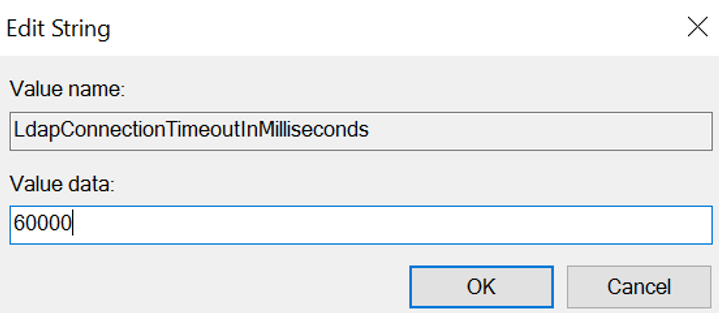
- Перезапустите службу подготовки Microsoft Entra Подключение из консоли служб.
- Если вы развернули несколько агентов подготовки, для согласованности примените это изменение реестра ко всем этим агентам.
Настройка отслеживания ссылок
По умолчанию агент подготовки Microsoft Entra не отслеживает рекомендации. Вы можете включить отслеживание ссылок для определенных внутренних сценариев подготовки в системе управления персоналом, таких как:
- Проверка уникальности имени субъекта-пользователя в нескольких доменах
- Разрешение междоменных ссылок на руководителей
Чтобы включить отслеживание ссылок, выполните указанные ниже действия.
- Войдите в систему как Администратор istrator на сервере Windows под управлением агента подготовки Microsoft Entra.
- С помощью пункта меню Выполнить запустите редактор реестра (regedit.exe)
- Откройте папку с ключом HKEY_LOCAL_MACHINE\SOFTWARE\Microsoft\Azure AD Connect Agents\Azure AD Connect Provisioning Agent
- Щелкните ее правой кнопкой мыши и выберите "Создать -> Строковое значение".
- Укажите следующее имя:
ReferralChasingOptions - Дважды щелкните элемент Имя значения и введите
96. Это значение соответствует значению константыReferralChasingOptions.Allи указывает, что за агент будет отслеживать как ссылки вложенного дерева, так и базового уровня.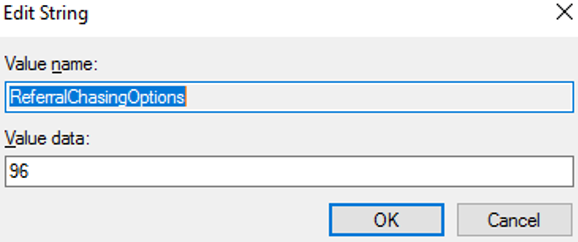
- Перезапустите службу подготовки Microsoft Entra Подключение из консоли служб.
- Если вы развернули несколько агентов подготовки, для согласованности примените это изменение реестра ко всем этим агентам.
Примечание.
Чтобы убедиться, что параметры реестра заданы, включите подробное ведение журнала. В журналах, созданных при запуске агента, будут отражены значения конфигурации, взятые из реестра.